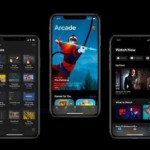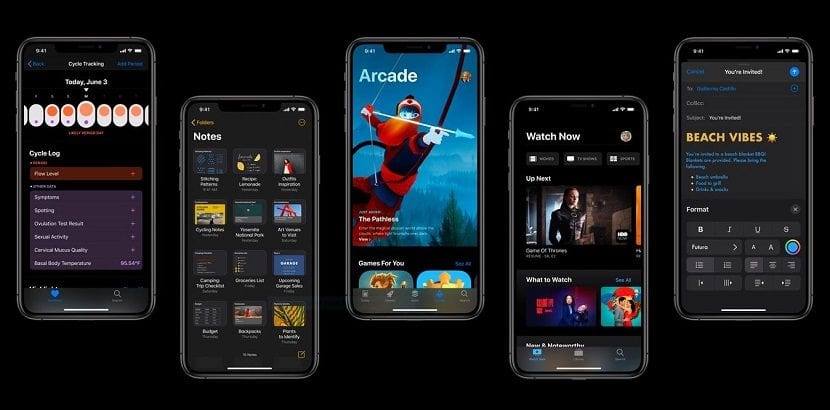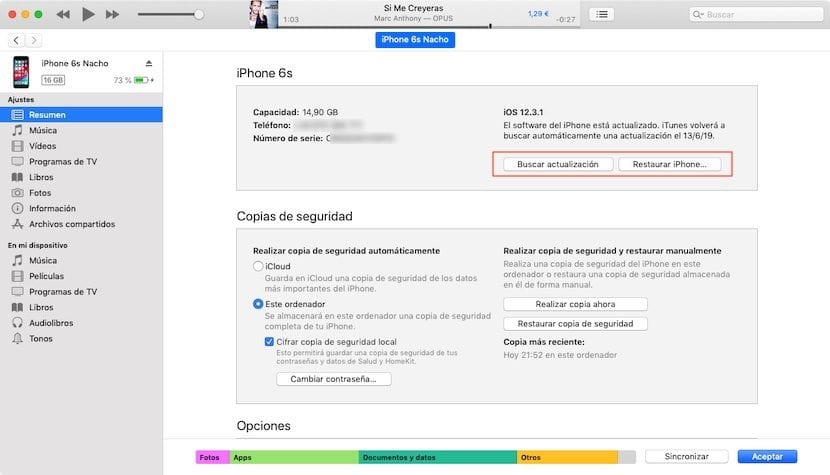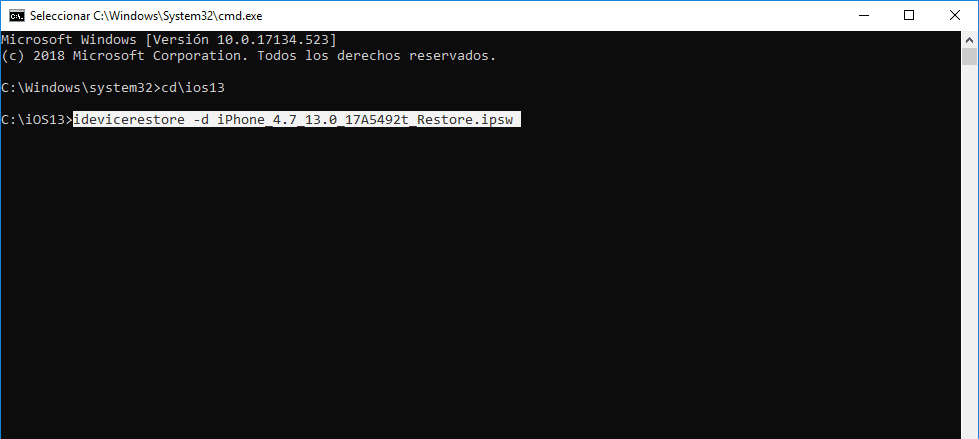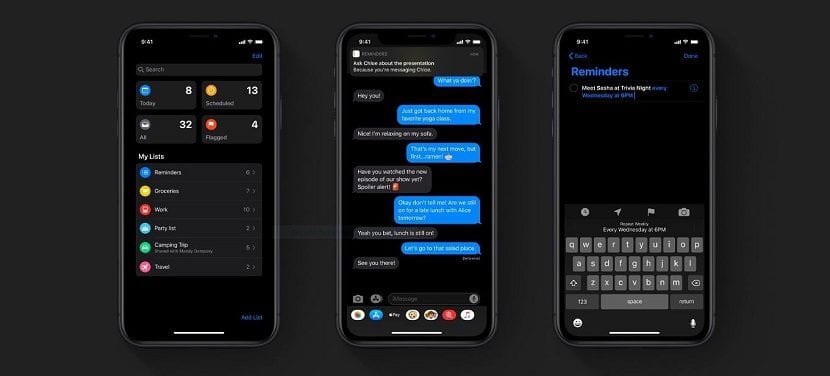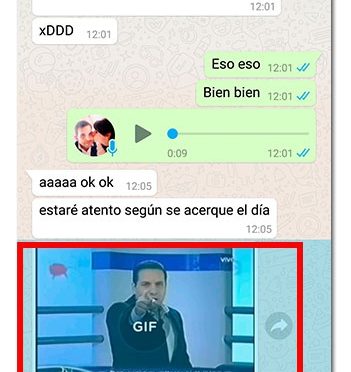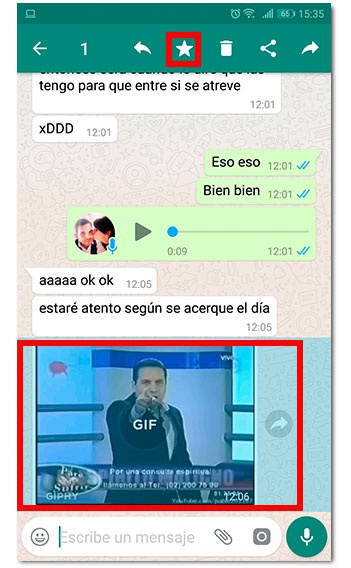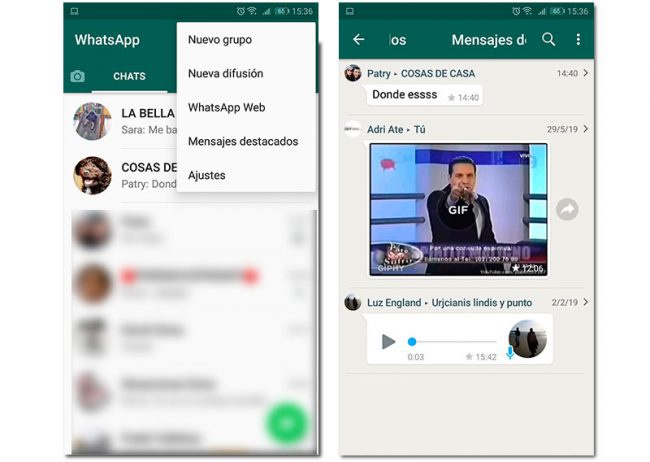Durante el día de hoy se ha hecho oficial la llegada a Europa del nuevo Huawei P20 Lite 2019. Se trata de una revisión del Huawei P20 Lite del año pasado, pero también es un nuevo competidor en la apretada gama media. Se hace cada vez más difícil decantarse por un modelo u otro, incluso dentro de una propia marca. Hoy vamos a comparar el nuevo P20 Lite 2019 con el Huawei P30 Lite, para ver sus principales diferencias técnicas.
Ambos terminales pelean en la gama media, un escaparate con cada vez más móviles y que lucen especificaciones técnicas que comparten con algunos de los buques insignia del mercado. Antes de continuar vamos a echar un vistazo a las características técnicas de ambos terminales para ver sus diferencias sobre el papel.
Comparativa entre el Honor 20 Lite y el Huawei P30 Lite: ¿cúal de los dos merece más la pena?
Comparativa del Huawei P20 Lite 2019 y el Huawei P30 Lite
| – | Huawei P20 Lite 2019 | Huawei P30 Lite |
|---|---|---|
| Pantalla | 6,4 pulgadas Full HD+ / 19:9 / LCD IPS | 6.15 pulgadas Full HD+ / 19:9 / 415 ppp |
| Tamaño y peso | 75.9 mm x 159.1 mm x 8.3 mm / Peso: 178 gramos | 152,9 mm x 72.7 mm x 7,4 mm /Peso: 159 gramos |
| Procesador | Huawei Kirin 710 a 2,2 GHz con GPU Mali-G51 | Huawei Kirin 710 a 2,2 GHz con GPU Mali-G51 |
| RAM | 4 GB | 4 / 6 GB |
| Almacenamiento | 128 GB + microSD | 128 GB + microSD |
| Cámara | – Cuádruple de 24 Mpx con f/1.8 + 8 Mpx + 2 Mpx + 2 Mpx con flash LED – Frontal de 16 Mpx con apertura f/2.0 |
– Triple de 24 Mpx con f/1.8 + 8 Mpx (gran angular) + 2 Mpx (ayuda de enfoque) y flash LED – Frontal de 32 Mpx con apertura f/2.0 |
| Conectividad | 4G VoLTE, Wi-Fi 802.11 a/b/g/n/ac, Bluetooth 5.0, GPS + GLONASS, USB Type-C, jack 3,5 mm | 4G VoLTE, Wi-Fi 802.11 a/b/g/n/ac, Bluetooth 4.2, GPS + GLONASS, USB Type-C, jack 3,5 mm |
| OS | Android 9 Pie con EMUI 9 | Android 9 Pie con EMUI 9 |
| Batería | 4.000 mAh | 3.340 mAh |
| Precio | 299 francos suizos (266 euros) | 349 euros |
Pantallas diferentes
En primer lugar apreciamos diferencias en la pantalla, ya que aunque la resolución de ambos terminales alcanza el FullHD+. El Huawei P20 Lite 2019 es más grande con sus 6.4 pulgadas frente a las 6.15 pulgadas del P30 Lite. También hay una importante diferencia estética, ya que el nuevo P20 Lite luce tecnología de pantalla perforada, done ubica su cámara frontal de 16 megapixels. El P30 Lite tiene un clásico “notch” en forma de gota para alojar su cámara selfie de 32 megapixels.

Mismo cerebro, distinta memoria
Ambos terminales tiene el mismo cerebro, un Kirin 710 marca de la casa, aunque el P30 Lite cuenta con una variante con 6GB de RAM, mientras que el P20 Lite 2019 se queda con 4GB de RAM. Si echamos un vistazo a las cámaras vemos que el nuevo P20 Lite se suma a la moda de las cuatro cámaras traseras, lideradas por un sensor principal de 24 megapixels, el mismo que monta el P30 Lite. El resto de sensores traseros del P20 Lite 2019 alcanzan los 8+2+2 megapixels, por los 8+2 megapixels del P30 Lite.

Cámaras triples y cuádruples
En cuanto a conexiones, en el P20 Lite 2019 llama la atención que ya encontremos certificación en Bluetooth 5.0, mientras que el P30 Lite se ha quedado en el estándar 4.2. Ambos terminales se mueven con EMUI 9 basado en Android 9 Pie. Otra de las grandes diferencias se encuentra en la batería. El nuevo P20 Lite 2010 sorprende con una gran batería de 4.000 mAh por los 3.340 mAh del P30 Lite. Esta diferencia también se traduce en un mayor peso y grosor por parte del P20 Lite 2019.

En precio manda
Si echamos un vistazo a los precios oficiales, el Huawei P30 Lite pude adquirirse por 349 euros, mientras que el P20 Lite 2019 está listado por unos 299 euros. Se trata de una diferencia pequeña, pero significativa en este rango de precios. Si optamos por precio, batería y mayor pantalla, nuestra opción debería ser el nuevo P20 Lite 2019. Si por el contrario necesitamos un terminal más comedido en peso, grosor y tamaño, y además otorgamos mucha importancia a la cámara frontal, nuestro candidato sería el P30 Lite. La decisión no es sencilla, pero este rango de precios nunca lo es…
El artículo La batalla está en casa: comparativa entre los Huawei P20 Lite 2019 y P30 Lite se publicó en MovilZona.